要是在深山發生迷路、車禍或山難意外時,周圍環境沒有行動網路訊號,還是能夠利用手機撥打緊急救難專線 112 或向親朋好友傳送訊息求救,並且提供GPS經緯度座標位置和海拔高度資訊,就能夠讓對方更快找到。
但是手機要如何查詢經緯度座標位置和地點呢?如果是 iPhone 可以直接透過「經緯度座標」iOS捷徑腳本,就能夠一鍵取得當前GPS經緯度地點位置與還拔高度,建議平常裝起來以備不時之需。
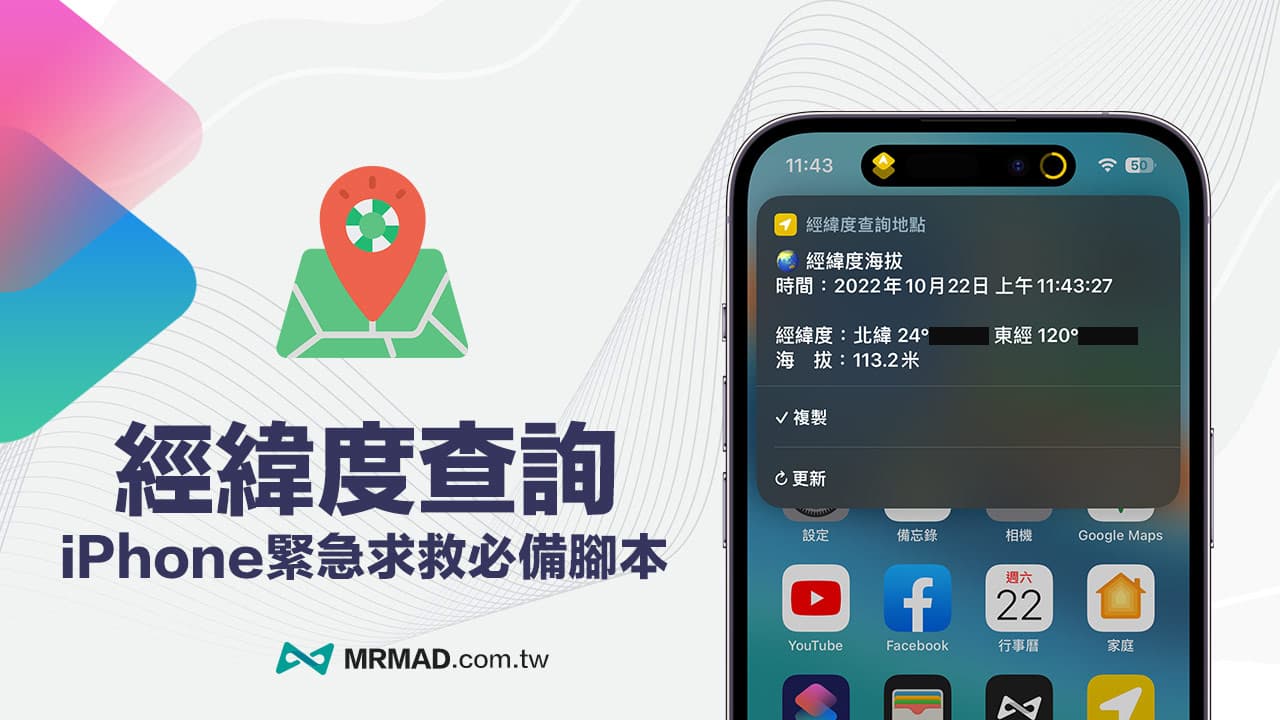
「經緯度查詢地點」iOS 捷徑腳本教學與下載
想透過 iPhone 手機快速查詢經緯度資訊,可以直接利用「經緯度查詢地點」iOS 捷徑腳本,就能快速查座標位置,詳細下載安裝與使用教學步驟如下:
1. 下載 iPhone「經緯度查詢」捷徑腳本
- iOS 捷徑腳本下載:經緯度查詢地點捷徑
透過 iPhone 內建 Safari 瀏覽器,並且點選「加入捷徑」按鈕,就能將捷徑腳本下載和加入捷徑庫內。如果 iPhone 沒安裝《捷徑 App》 ,要先另外透過 App Store 下載(點我下載捷徑App)。
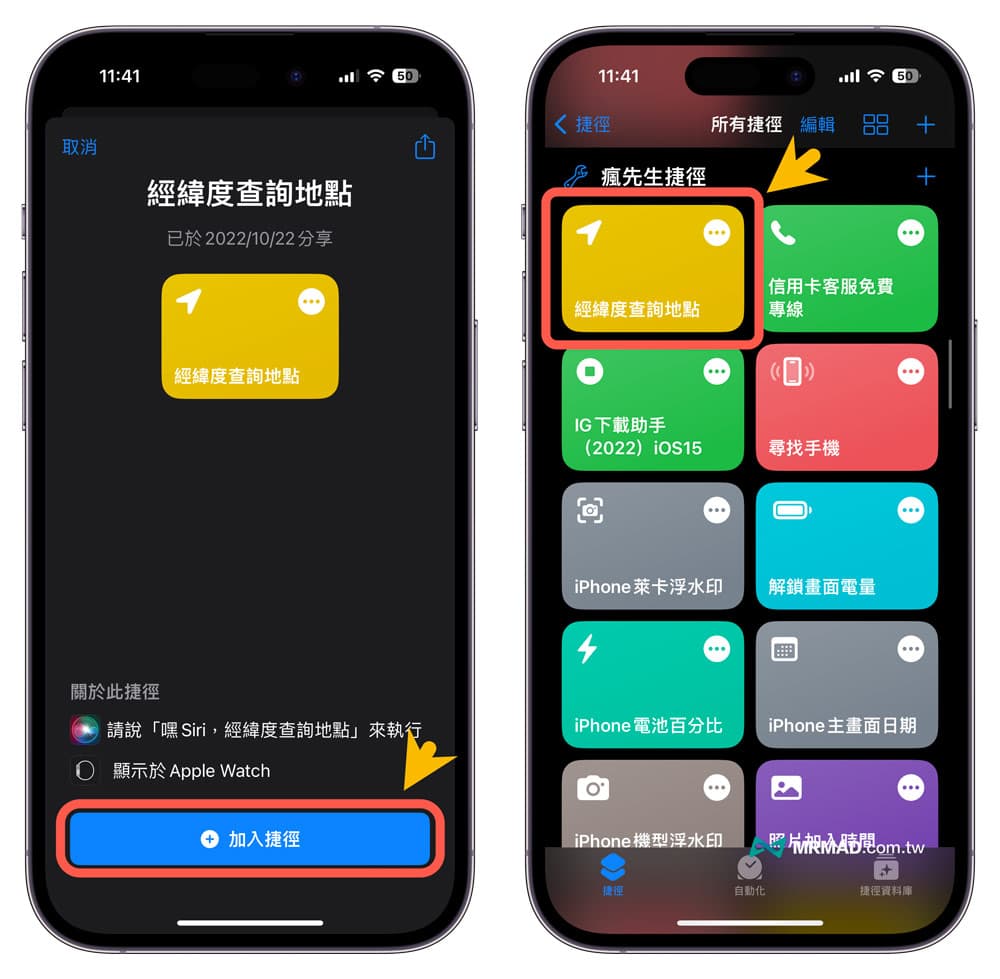
2. 替GPS經緯度腳本加入桌面主畫面
下載「經緯度查詢地點」捷徑腳本後,想要方便查詢,可以利用底下步驟將經緯度腳本放到主畫面上。
步驟 1. 壓住「經緯度查詢地點」捷徑不放,選擇「分享」,並且點擊「加入主畫面」。
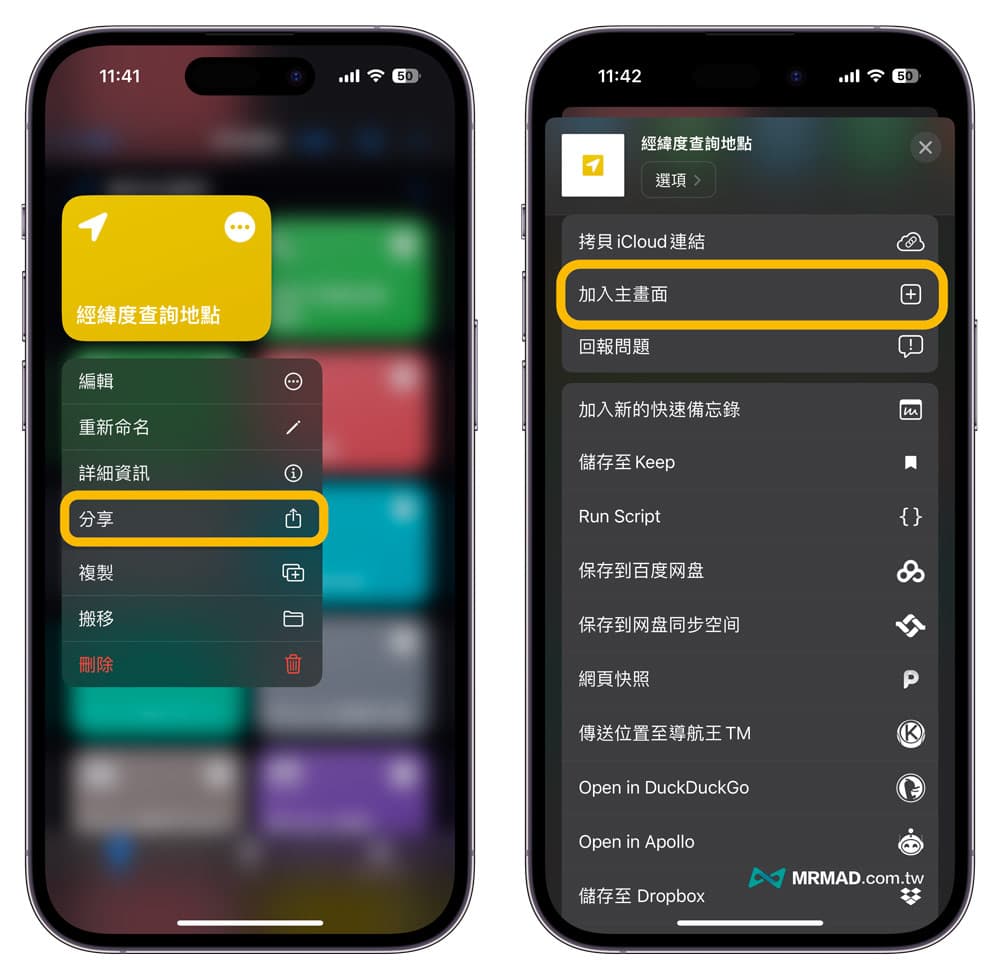
步驟 2. 自訂主畫面 App 名稱後點「加入」,就會在 iOS 主畫面上看見經緯度App圖示。
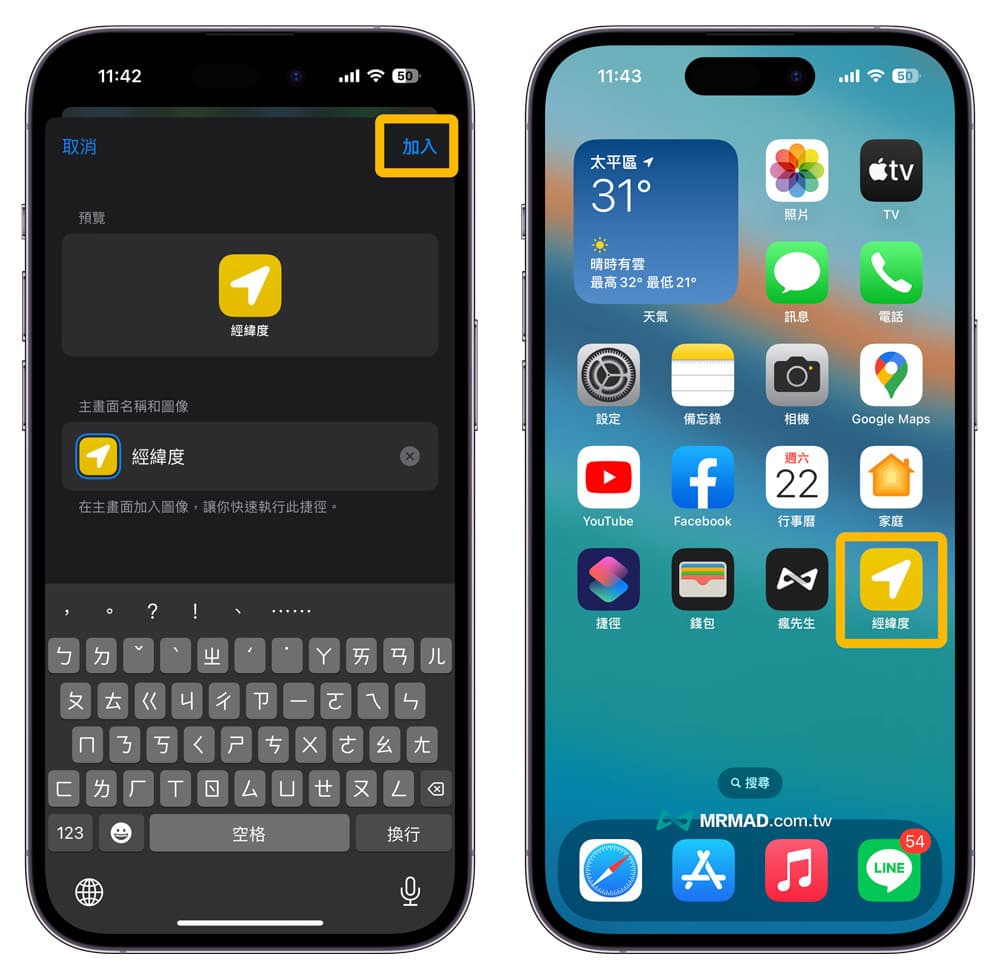
經緯度查詢地點查詢教學
要是想要用iPhoen取得當前經緯度座標位置和海拔高度,只要執行主畫面上的「經緯度查詢地點」捷徑,第一次會跳出允許定位權限,點「允許」後,就能看見當前經緯度海拔資訊,可以點擊「複製」。
當然 iPhone 沒有4G/5G 行動網路訊號狀態下,同樣也可以利用腳本取得經緯度座標資訊,實際可打開飛航測試。
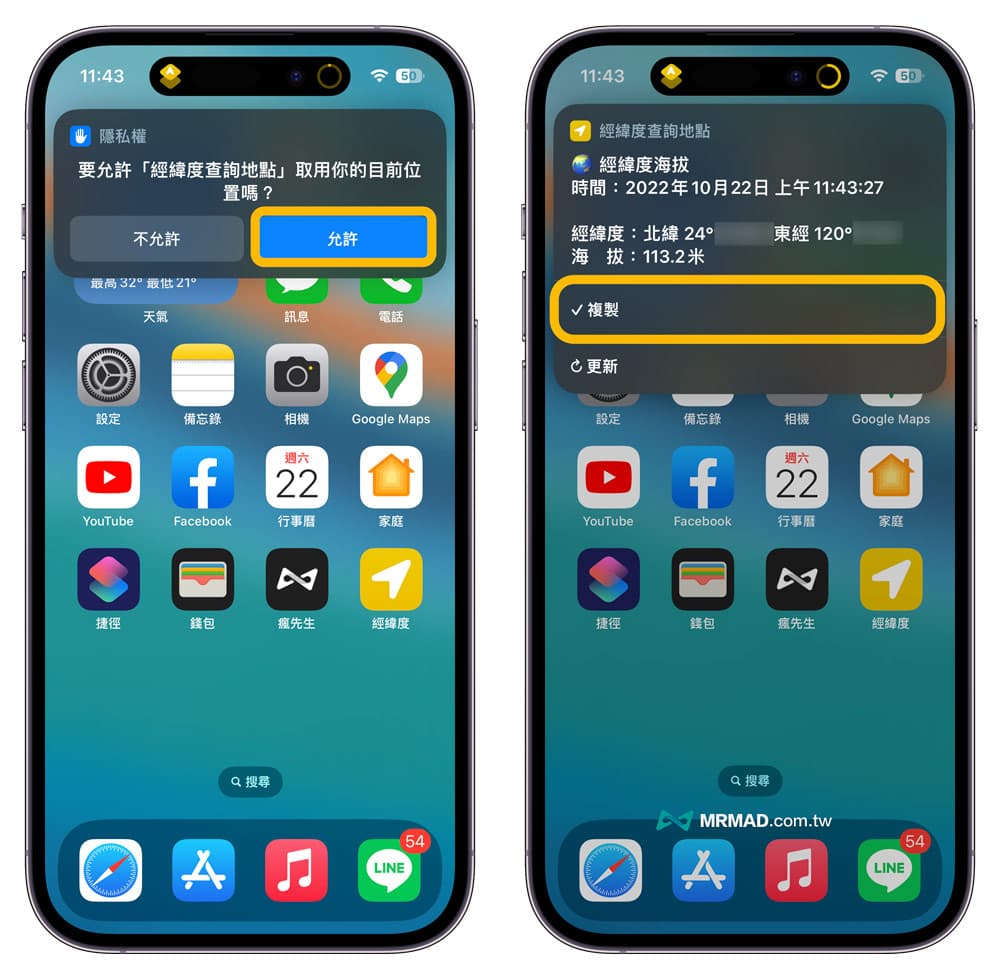
會在顯示是否允許將位置拷貝到剪貼板上?點「永遠允許」後續就不會再顯示,就可以將GPS座標、海拔高度與經緯度資透過文字訊息傳送出去,讓家人、朋友或救援大隊能夠立即透過座標查詢我們所在位置。
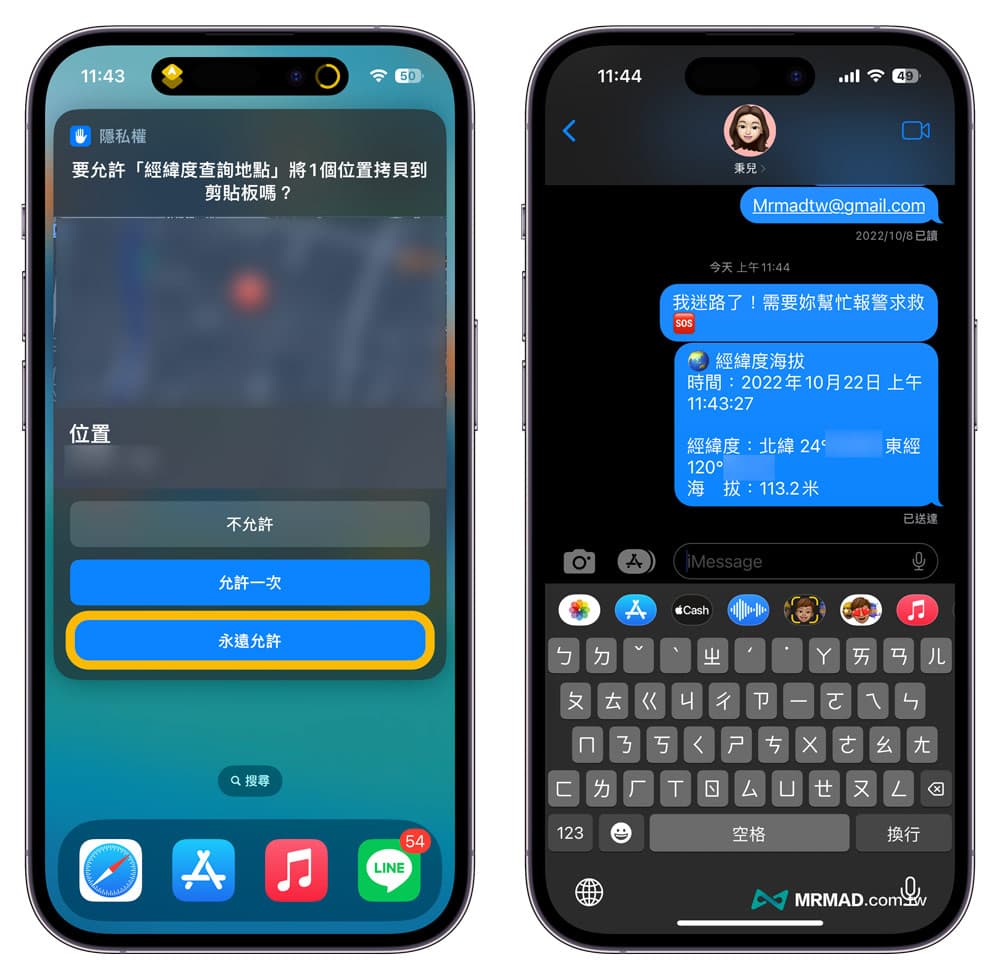
有人也會好奇,iPhone內建不就有指南針 App 可以複製經緯度座標,為什麼還要下載捷徑腳本來用?這兩個功能不太一樣,主要是透過「經緯度查詢地點」捷徑腳本快速「產生複製」經緯度座標、海拔高度和當前時間詳細資訊格式,對比內建指南針只能複製一行經緯度資料。
總結
可別認為本篇分享的 iPhone 「經緯度查詢地點」捷徑腳本取得經緯度座標資訊使用機率很低,很多時候緊急事件都是突然發生,直到新聞大量報導有民眾在山區迷路導致悲慘事件發生時,才會再度引起大家注意,所以平常建議先裝起來,未來有可能就會派上用場。
至於蘋果針對 iPhone 14 推出的衛星通訊「SOS緊急服務」服務功能,目前在台灣尚未開放,所以用捷徑腳本能查詢外,也推薦可以了解先前瘋先生曾分享過「用iPhone指南針或Google地圖查經緯度求救」技巧。
更多實用技巧:
想了解更多Apple資訊、iPhone教學和3C資訊技巧,歡迎追蹤 瘋先生FB粉絲團、 訂閱瘋先生Google新聞、 Telegram、 Instagram以及 訂閱瘋先生YouTube。